熟悉摄影工作室的小伙伴应该都清楚,目前有很多成熟且完善的智能选片系统,比如“某方舟”“某靓选”等等就是很多儿童摄影、婚纱摄影、摄影工作室用的系统,对大企业来说,有了这种软件确实方便,但是对小型工作室来说,价格也是头大,特别是经常需要用到的远程功能,还得额外付费,现在我这边找到了一种平替的方案,用到的就是可以智能组网的蒲公英X5路由器。
远程选片的痛点在于,没有公网IP,从外网很难穿透内网。简单说,没有专业人士的帮助,你无法从外地把图片或视频传输到家里的硬盘上!而贝锐蒲公英WiFi智能组网路由器X5就能轻松解决这个痛点。下面分享一下我钻研这款路由的测评之旅。
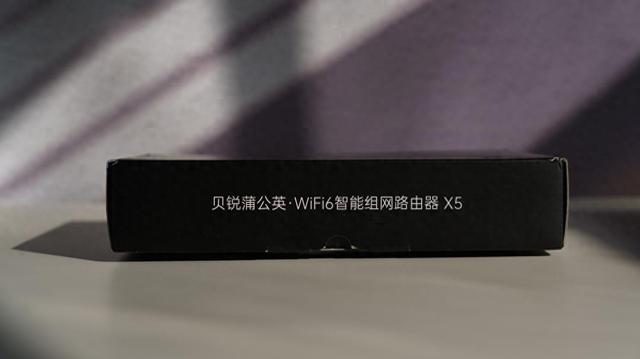

 外观设计及配置
外观设计及配置这款路由器从包装到机身设计都是黑色的工业简约风。从包装盒内部的Slogan“连接无处不在”可以看出这款路由器的独特之处。
路由器正上方黑色面板上只有一个贝锐的LOGO,正面面板左侧是X5的型号标识,右侧是路由器的工作状态指示灯。
这个指示灯给出的信息量很大,可以显示红绿蓝3种颜色5种状态。绿灯闪烁为系统启动中,长亮代表已联网,但未组网;红灯闪烁为正在连接互联网或失败或重置中;蓝灯闪烁为正在组网或组网异常,长亮则意味着已经组网成功。


路由器背部面板有5个网卡接口,1个蓝色Wan口,4个Lan口均支持千兆传输,支持WiFi6标准,最高可达1800Mbps速率;1个多功能USB3.0接口,支持远程存储文件、接入NAS来打造私有云。外置了四根双频(2.4G和5G)高增益全向天线。双频并发比普通WiFi6路由器速率提升大约50%以上。


贝锐蒲公英WiFi6智能组网路由器X5搭载了一颗双核CPU,256MB内存,可以待机128台,这个配置对于一个工作室或小型企业完全可以满足。
给我印象深刻的是这款路由器的散热设计做的非常好。你能看到它的周边和底部全是散热孔,在底部还设计了挂壁孔,不仅可以摆放还可以进行壁挂,充分利用空间。

 联网设置
联网设置很多人看到企业级路由器,心里会打怵,考虑设置是否复杂。其实蒲公英X5这款企业级智能组网路由器设置很简单。
在手机端或电脑端的浏览器输入http://oraybox.com 或IP地址:106.168.1.1,即可进入路由器的本地管理页面。

X5提供了多种联网方式,不仅可以作为一级路由,还可以进行无线中继使用。
小贴士:
如果你的宽带接入方式是光猫(内置拨号),你可以选择动态IP。如果你是通过路由器拨号上网,你需要选择宽带拨号,输入账号密码即可。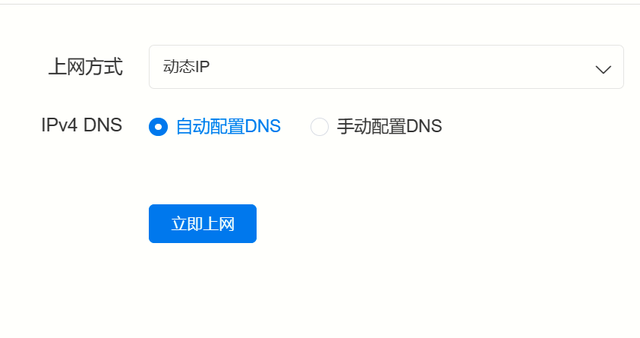



看,配置就是这么简单。
下图是路由器的管理界面(本文基于固件版本:6.4.0 稳定版),在这里蒲公英X5为你提供了丰富的本地网络管理功能。你可以在这里进行路由器的基本设定,比如更改WiFi的ID、密码;更改路由器上网方式;查看接入的终端情况,限速,或分配ip地址;端口映射;IPv6设置等等。
特别要提的是,它还有企业级路由器特有的Vlan划分功能。
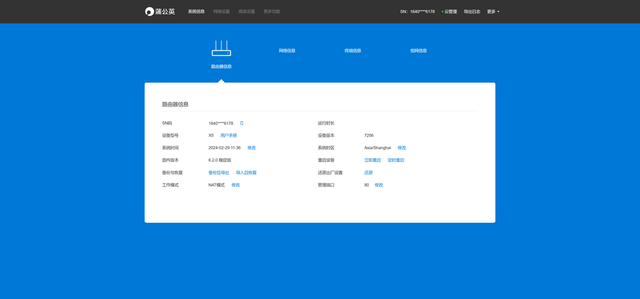

到这里为止,就是市面绝大部分路由器能够提供给你的功能,但它们只能在本地进行管理,无法做到坐在办公室里对你家里的宽带进行管理的。但贝锐蒲公英WiFi6智能组网路由器X5是可以的,支持云管理,你只需在浏览器输入https://www.pgybox.com/zh,即可将通过路由器的SN码(位于路由器底部)进行远程管理。

 异地组网
异地组网说起异地组网,很多人会感到陌生,或感觉自己用不到。
不过如果你是经常在外办公,或是旅拍摄影师,那这个功能就太贴合你了。甚至你与多个合作伙伴、工作室分享数据和文件时,那么智能异地组网无疑是最佳选择。
作为蒲公英X5路由器的产品利器,智能异地组网是它的高光所在,那它是否足够易用?使用?我们评测起来看看吧!
最便捷的组网入口就是在路由器的管理界面里点击“我要组网”
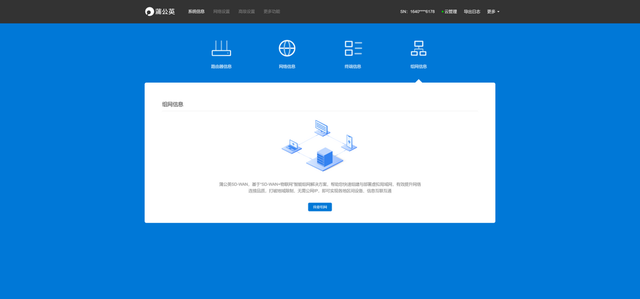
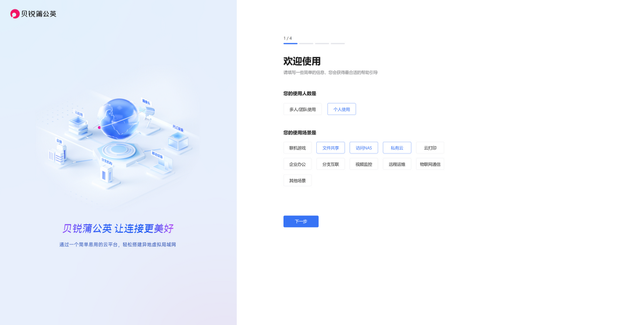

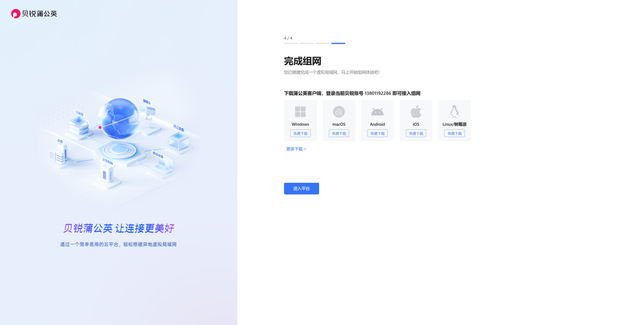
组网第三步时,将蒲公英路由器X5或Nas这样的硬件设备加入进来。至于电脑或手机,通过下载专用的APP,即可自动加入到你自建的这个网络中。

完成组网后,会进入到这个网络的管理平台,进行更为细致的调整或设置。

你看,只需跟随提示,简单地多点击几次下一步就完成组网了。组网完成后,在每个客户端都能看到网内成员。
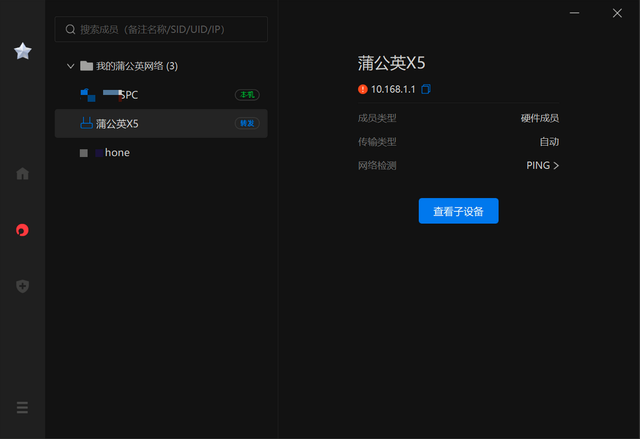
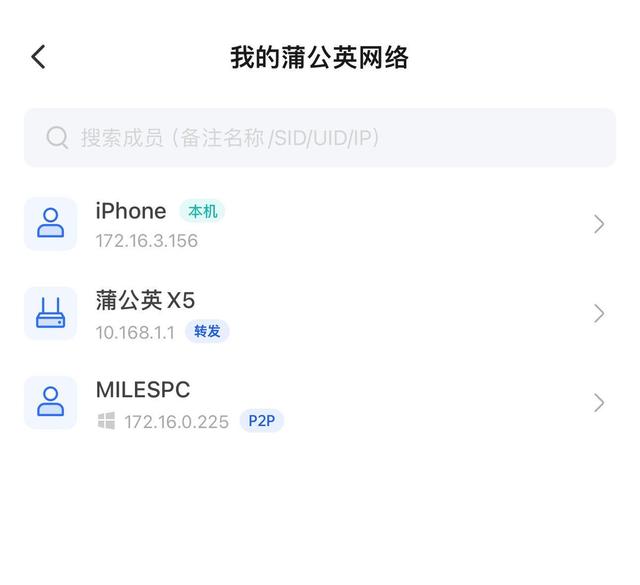
我是想不到,原以为高深的异地组网在蒲公英路由器X5的调教下就这么轻松!
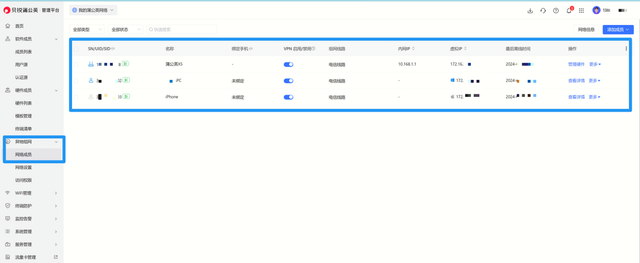
在这个管理平台下,蒲公英路由器提供了丰富的管理设置,从基本的终端信息查看、权限管理、安全管理、防护管理,到企业可定制的深度管理一应俱全。
外网穿透存储及异地资料分享我使用这款路由器的初衷主要用于自己旅拍时,及时把视频、照片远程传输到家里的存储设备,或与其他工作室的小伙伴互相分享资料。那实际体验如何呢?
远程存储在蒲公英路由器X5的背部配置了一个多功能USB3.0的接口,可以很便捷的将你的U盘、移动硬盘,甚至Nas接入你的网络中。

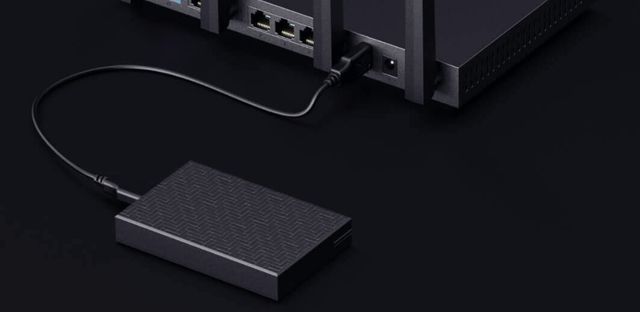
将移动存储接入到路由器的USB接口,在路由器的云管理内的文件共享内即可看到你的存储设备,而这个存储设备也就可以被所有接入网的手机、电脑所看到并使用了。

你看我是如何使用远程存储的。我在外地拍摄时,需要及时的把图片或视频传回工作室,那么有2种选择,一是通过手机,二是通过电脑。
在手机端,可以打开手机客户端,
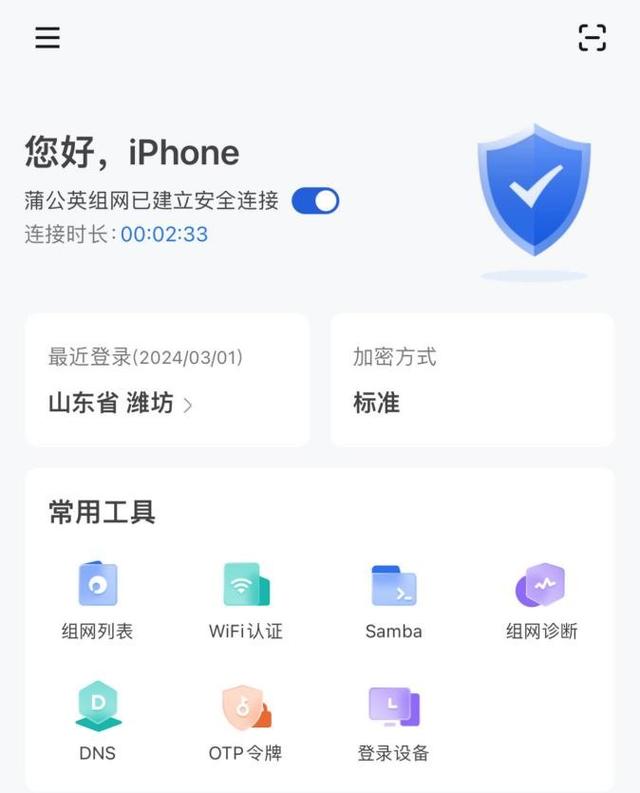
点击Samba图标进入,就能看到插在蒲公英X5路由器上的移动存储设备。

接下来就可以远程上传资料了,或者根据需要远程管理。

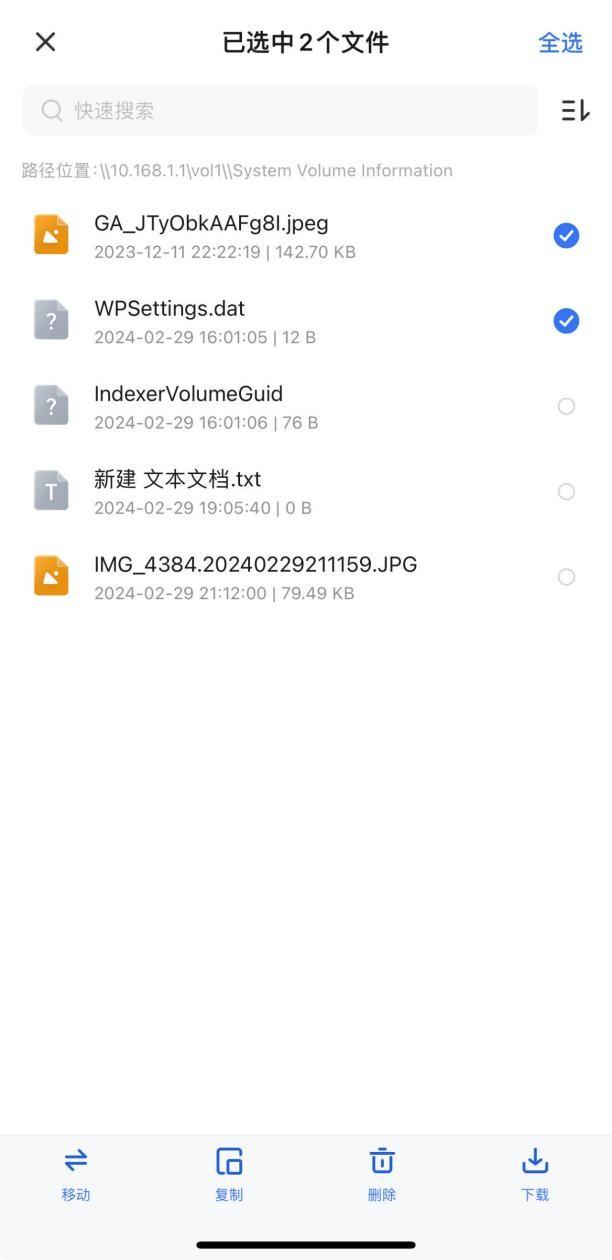
经过我的测试,我特别推荐通过电脑进行远程的图片、视频和文件的传输和管理。如果你是通过电脑进行远程资料管理,就更方便了。不仅仅可以传输,管理也是非常方便。
只需按 WIN+R键弹出的运行框内输入路由器的组网iP地址,通过登陆验证后即可在资源管理器打开存储窗口。
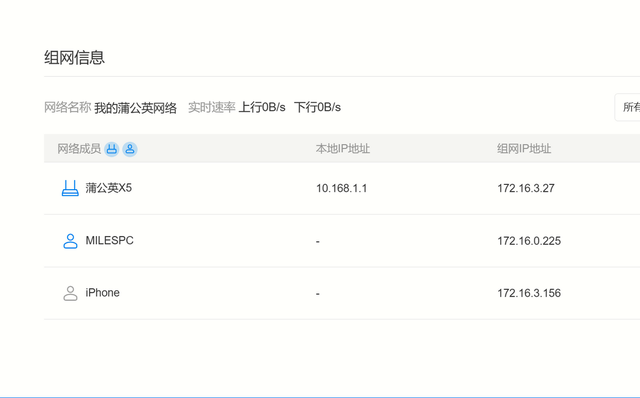


在这个界面里,远程存储设备就像你电脑的本地磁盘一样,你可以自由更名、新建、拷贝、删除、分类等等。
值得称赞的是,整个远程跨网查看、传输和资料管理,你感觉就像在本地局域网内操作一样,完全没有不同网域的阻碍,完全不用考虑穿透这个高深问题。

其实,在使用这款蒲公英路由器X5之前,我想过找运营商开通公网IP业务来实现远程访问内网存储,以便于我在外地回传视频照片,或与其他摄影工作室小伙伴进行协同工作。却想不到在遇到这款路由器后,轻松的解决了这些问题。
我相信,正在苦苦寻找没有公网IP前提下能流畅的从远程穿透内网传输资料,或几个工作室进行异地组网协同工作的朋友,蒲公英WiFi6智能组网路由器X5真是物美价廉的解决方案。
